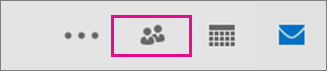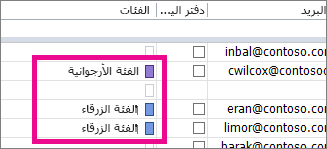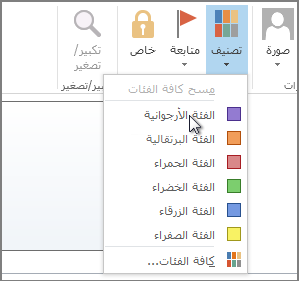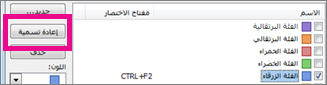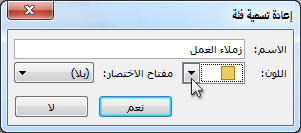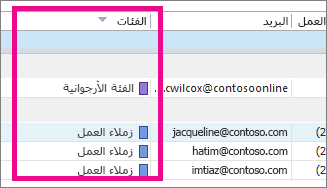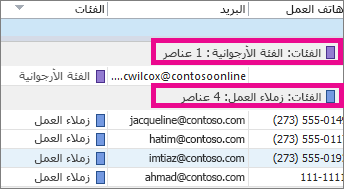هل أصبحت قائمة جهات الاتصال مرهقة بعض الشيء؟ أسرع طريقة لتنظيم جهات الاتصال الخاصة بك هي حسب اللون - مثل اللون الأزرق للزملاء في العمل، والأحمر للعائلة والأصدقاء، والأخضر لمنظمات المجتمع والأعضاء. إما استخدام فئات الألوان المضمنة أو إنشاء فئات الألوان الخاصة بك، وإعادة تسميتها إلى شيء ذي معنى (مثل "زملاء العمل" بدلا من "الأزرق"). ثم قم بالفرز حسب اللون للتركيز على جهات الاتصال التي تريدها.
تتضمن فئات الألوان المضمنة الأزرق والبرتقالي والأرجواني والأحمر والأصفر والأخضر. لإضافة جهة اتصال موجودة إلى إحدى هذه الفئات:
-
انقر فوق الأشخاص.
إذا رأيت أيقونات بدلا من الكلمات، فيمكنك النقر فوق أيقونة الأشخاص أو استخدام التلميح أدناه لتغيير ما تراه.
تلميح: لتغيير خيارات التنقل من الأيقونات إلى الكلمات، انقر فوق النقاط الثلاث الموجودة بجانب الأيقونات، وانقر فوق خيارات التنقل...، ثم قم بإلغاء تحديد ضغط التنقل.
-
انقر بزر الماوس الأيمن فوق جهة الاتصال التي تريد تصنيفها، وانقر فوق تصنيف، ثم انقر فوق اللون الذي تريده.
-
لمعرفة الفئة التي تم تعيين جهة اتصال إليها، في قائمة جهات الاتصال (عرض > طريقة العرض الحالية > تغيير طريقة العرض > القائمة)، قم بالتمرير إلى اليمين لرؤية عمود الفئات . ستظهر أي فئات معينة هناك.
تلميحات:
-
عند إنشاء جهة اتصال، يمكنك أيضا تعيينها إلى فئة لون. عند ملء جميع معلومات جهة الاتصال الجديدة في المربع جهة الاتصال ، انقر فوق تصنيف، ثم اختر الفئة التي تريدها.
-
-
إعادة تسمية فئة لون
لمساعدتك على تذكر ماهية فئة الألوان، يمكنك تغيير اسمها إلى شيء أكثر معنى. على سبيل المثال، إذا كنت تستخدم الفئة الزرقاء للزملاء في العمل، يمكنك إعادة تسميتها زملاء العمل.
-
انقر فوق الأشخاص > تصنيف > الصفحة الرئيسية>كافة الفئات.
-
انقر فوق الفئة التي تريد إعادة تسميتها، ثم انقر فوق إعادة تسمية.
-
اكتب اسم الفئة الجديد.
تلميح: لتسهيل إضافة جهات اتصال إلى هذه الفئة، اختر اختصارا ضمن مفتاح الاختصار. بعد ذلك، في المرة التالية التي تريد فيها تعيين جهات اتصال لهذه الفئة، حددها في قائمة جهات الاتصال واضغط على مفتاح الاختصار.
إنشاء فئة لون
هل تريد استخدام لون مختلف لفئة؟ ما عليك سوى إنشاء واحد.
-
انقر فوق الأشخاص > الصفحة الرئيسية > تصنيف >كافة الفئات.
-
انقر فوق جديد، واكتب الاسم الذي تريد استخدامه، ثم انقر فوق السهم الموجود بجانب مربع اللون لاختيار اللون.
تلميح: لتسهيل إضافة جهات اتصال إلى هذه الفئة، اختر اختصارا ضمن مفتاح الاختصار. ثم في المرة التالية التي تريد فيها تعيين جهات اتصال لهذه الفئة، حددها في قائمة جهات الاتصال واضغط على مفتاح الاختصار.
فرز جهات الاتصال حسب فئة اللون
عند الانتهاء من تعيين فئات الألوان للأشخاص، يمكنك فرز جهات الاتصال حسب اللون بسرعة لرؤية تلك التي تريدها.
-
انقر فوق الأشخاص.
-
انقر فوق الصفحة الرئيسية، ثم في المجموعة طريقة العرض الحالية ، انقر فوق قائمة.
-
مرر إلى اليسار في قائمة جهات الاتصال لمشاهدة عمود الفئات .
-
انقر فوق رأس عمود الفئات لفرز القائمة حسب اللون. لكل فئة، سترى عنوانا فرعيا مع قائمة بجميع جهات الاتصال في تلك الفئة.